Der er ingen tvivl om, at Windows 10 virkelig er et fremragende styresystem fra Microsoft.Men de fleste brugere klager over, at deres tastaturer ikke virker på Windows 10.
Dette kan være tilfældet, hvis du har Windows Update installeret siden februar 2018.Brugere hævder, at efter denne opdatering fungerer alt fint undtagen tastaturet.
Da dette problem skal løses, tilbyder vi dig flere løsninger.Hvis der er et problem med din software, der forhindrer Keypan i at fungere korrekt, kan denne artikel hjælpe dig med at løse problemet, medmindre det er et problem med selve tastaturet.I dette tilfælde skal du muligvis udskifte tastaturet.
BEMÆRK: Hvis du kun oplever dette problem på en bærbar computer eller anden version af Windows,Tjek denne artikel.
Her er løsningen!
Sådan repareres tastaturet, der ikke virker på Windows 10
Vi vil liste forskellige metoder til, hvordan du reparerer tastaturet på Windows 10, 8 og 7 bærbare computere.Prøv én efter én, og forhåbentlig begynder dit tastatur at fungere igen.
Metode 1: Fejlfinding af hardware og enheder.
trin 1: Først skal du åbne kontrolpanelet.Klik på Start og skriv Kontrolpanel.Vælg den mulighed, der passer bedst.Eller tryk bare på Windows-tasten + R. Dialogboksen Kør åbnes.Skriv "Control" og tryk på Enter.Kontrolpanelvinduet åbnes.
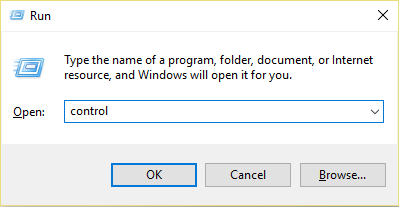
trin 2: Skriv fejlfinding i søgefeltet, og søg derefter efter indstillingen Fejlfinding.klik på den.
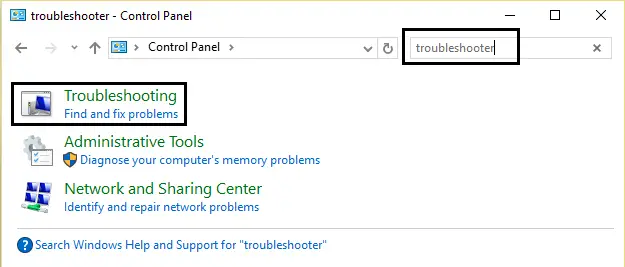
trin 3: Klik nu på indstillingen Vis alle.Du finder det i venstre rude.
trin 4: Flyt derefter markøren til "Hardware og enheder", og klik.
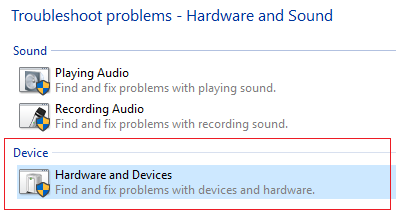
trin 5: Nu starter fejlfindingen.Det vil automatisk opdage og løse dit problem.Dette er den nemmeste løsning til at løse problemet med tastaturet, der ikke virker.
Metode 2: Deaktiver filternøgleindstillingen
FilterKeys er en funktion på Microsoft Windows.Det kan findes i Ease of Access.Denne funktion forenkler din indtastning.Hvis filtertaster er aktiveret, vil det fortælle dit tastatur at ignorere duplikerede tastetryk.Men nogle brugere fandt ud af, at deres tastaturer ikke virkede efter at have slået denne indstilling til.Så ved at slå denne indstilling fra, kan tastaturproblemet løses.sådan gør du det
Trin 1: På skrivebordet skal du klikke på Action Center-ikonet i nederste højre hjørne af skærmen.Klik derefter på Alle indstillinger.
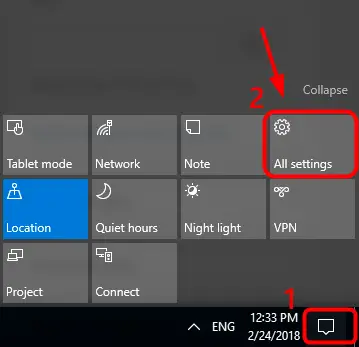
Trin 2:Klik nu på Nem adgang
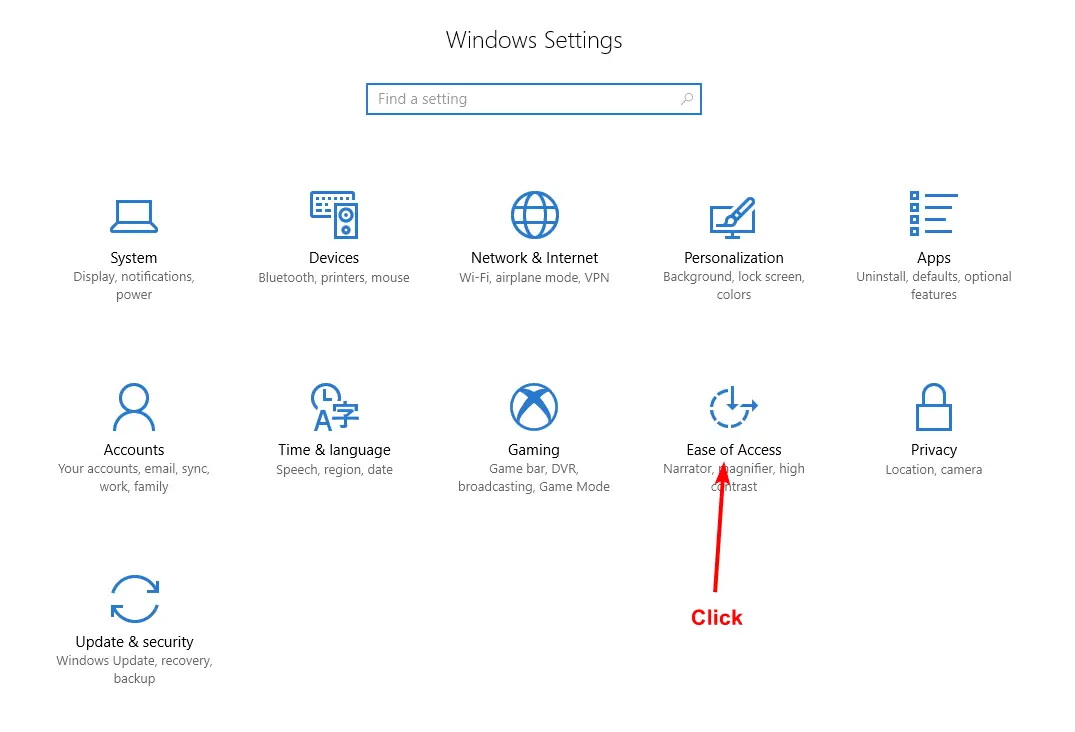
trin 3: Her finder du en mulighed kaldet Keyboard.klik på den.
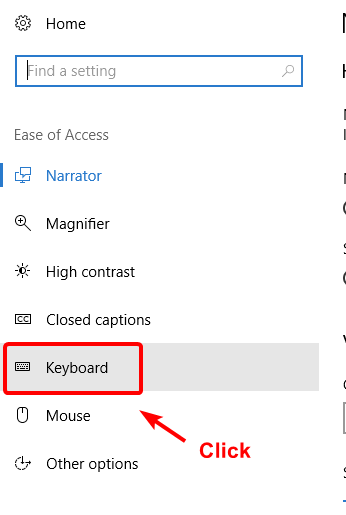
trin 4: Slå indstillingen Filter Keys fra, hvis den ikke allerede er deaktiveret.
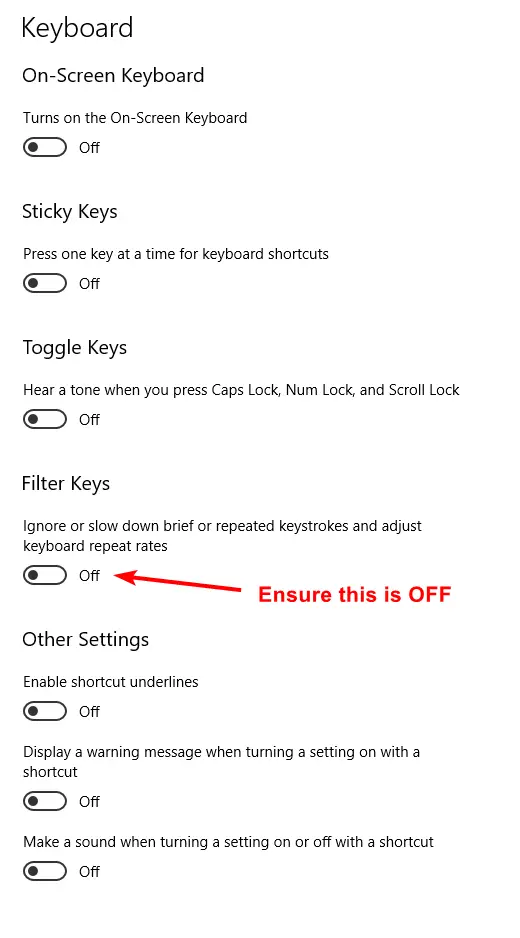
Metode 3: Afinstaller tastaturdriveren
En beskadiget tastaturdriver kan være årsagen til et defekt tastatur.Så ved at afinstallere dem, vil du stå tilbage med standardtastaturdriverne installeret på dit system.
trin 1:Peg med markøren på startknappen i nederste højre hjørne af skærmen, og højreklik på den.Vælg indstillingen Enhedshåndtering på listen.
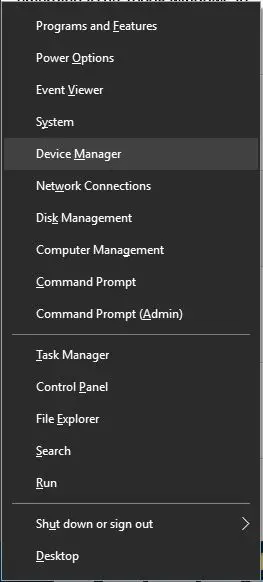
trin 2: Når du har åbnet Enhedshåndtering, skal du udvide indstillingen Tastatur for at se efter installerede drivere.Højreklik på den angivne driver, og vælg Afinstaller.
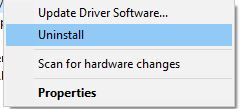
trin 3:Når afinstallationen er fuldført, skal du genstarte systemet for at vende tilbage til standardtastaturdriveren.
Metode 4: Opdater din tastaturdriver
Ligesom en beskadiget driver kan en meget gammel version af driveren også få tastaturet til at holde op med at fungere.Så ved at opdatere driveren kan problemet løses.Der er tre måder at gøre dette på.Følg den metode, du foretrækker.
Opdater drivere manuelt
Til dette har du brug for noget teknisk viden om pc'er og tastaturer.Gå til din pc-producents eller tastaturproducentens officielle hjemmeside.Download og installer den seneste version af driveren til din enhed.
Hvis du finder denne metode vanskelig, kan du prøve at downloade drivere automatisk fra Windows 10.
Opdater drivere automatisk
trin 1: Følg trinene i metode 3 for at åbne Enhedshåndtering.
Trin 2: Søg efter tastaturer.Efter at have udvidet tastaturindstillingerne, vil du se driverne installeret på din pc.Højreklik på driveren, og vælg Opdater driversoftware.
trin 3: Dette vil automatisk finde den passende driverversion til din enhed.
Opdater drivere med tredjepartssoftware
Det virker ikke for dit tastatur, dette er den nemmeste måde af alle.Du skal blot downloade og installere Driver Easy-softwaren.
Trin 1: ifølgedirekte linkog Download Driver Easy Software.
trin 2:Lad installationsprogrammet installere softwaren.Når du er færdig, skal du køre Driver Easy og klikke på knappen Scan nu.Softwaren vil nu scanne din computer og opdage eventuelle manglende, forældede eller korrupte drivere.
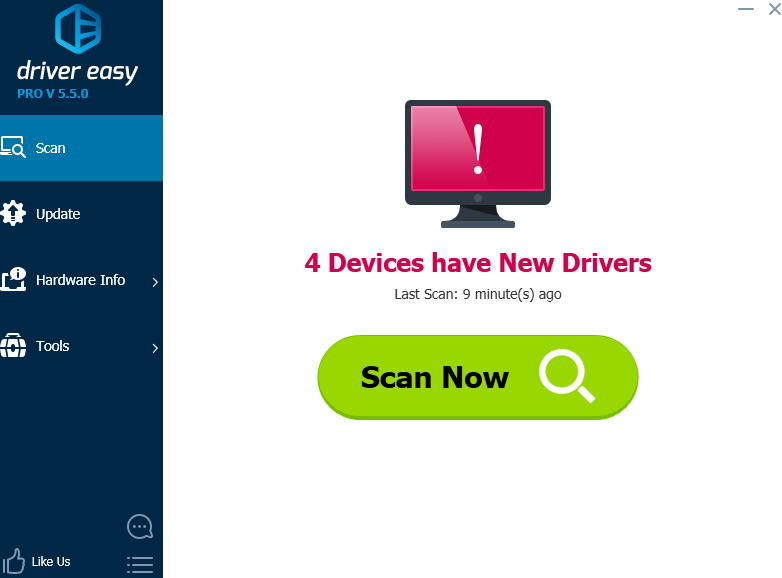
trin 3: Søg efter tastaturdriveren, og klik på knappen Opdater ved siden af den.(Så jeg har ikke problemer med tastaturdriveren. Så dette billede er kun til at finde knappen til opdatering af driver).Du kan opdatere alle drivere på én gang ved blot at klikke på knappen Opdater alle.
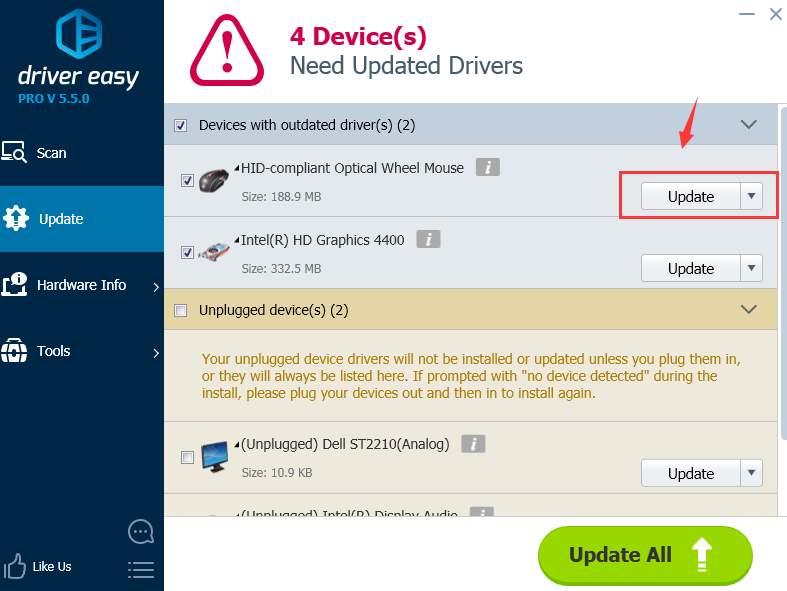
Du kan ogsåherSe andetSoftware til driveropdatering.
Metode 5: Opdater din BIOS
Ifølge min forskning har nogle brugere en forældet BIOS, som forhindrer tastaturet i at fungere.Opdatering af BIOS er en kritisk proces.Alle trin skal følges omhyggeligt.Denne metode anbefales kun, hvis alle andre metoder ovenfor har fejlet.
trin 1: Først skal du tjekke BIOS-versionen.Højreklik på knappen Start i nederste højre hjørne af skærmen, og klik på Kør.Skriv "msinfo32" i dialogboksen, der åbnes.Tryk på Enter.
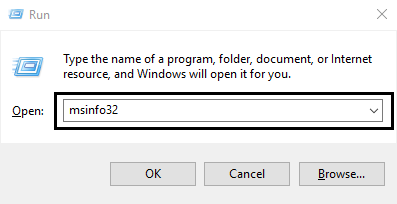
trin 2: Tjek BIOS-versionen/datoen i det vindue, der åbnes.Bemærk alle detaljerne ved siden af.
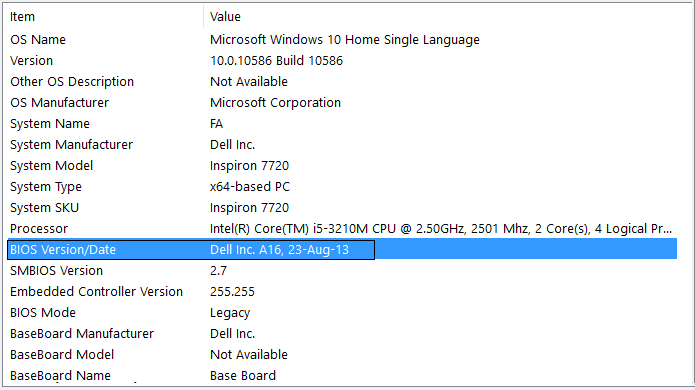
trin 3: Gå nu til pc-producentens hjemmeside.Nogle producenters websteder har en automatisk registreringsindstilling, som automatisk registrerer din pc.Hvis denne mulighed ikke er tilgængelig, søg efter BIOS på søgelinjen.Find BIOS og download den seneste opdatering.Den downloadede fil vil have filtypenavnet .exe.Dobbeltklik på en fil for at køre den.Når installationen er fuldført, genstart pc'en.Hvis der er et BIOS-versionsproblem, vil dette løse, at dit tastatur ikke fungerer korrekt.
Hvis du stadig har problemer, kan der være et problem med selve tastaturet.Hvis du bruger en stationær computer, skal du kontrollere, at tastaturet er korrekt tilsluttet USB-porten.
Håber denne artikel løser dit problem.tak fordi du læste med!

![Sådan rettes Comcast-e-mail-problemer på iPhone [Løst] Sådan rettes Comcast-e-mail-problemer på iPhone [Løst]](https://infoacetech.net/wp-content/uploads/2021/06/5687-photo-1605918321371-584f5deab0a2-150x150.jpg)
![Fix Cox e-mail bliver ved med at bede om adgangskode [Fixed] Fix Cox e-mail bliver ved med at bede om adgangskode [Fixed]](https://infoacetech.net/wp-content/uploads/2021/06/5780-photo-1607079832519-2408ae54239b-150x150.jpg)
![Kan ikke hente e-mail: IMAP-server svarer ikke på iPhone [Fixed] Kan ikke hente e-mail: IMAP-server svarer ikke på iPhone [Fixed]](https://infoacetech.net/wp-content/uploads/2022/08/9799-01_cannot_get_mail-150x150.png)
![Zoom: Din internetforbindelse er ustabil [Fixed] Zoom: Din internetforbindelse er ustabil [Fixed]](https://infoacetech.net/wp-content/uploads/2022/08/9627-01_your_internet_connection_is_unstable-670x71-150x71.jpg)
![Konfigurer Cox e-mail på Windows 10 [ved hjælp af Windows Mail-appen] Konfigurer Cox e-mail på Windows 10 [ved hjælp af Windows Mail-appen]](https://infoacetech.net/wp-content/uploads/2021/06/5796-photo-1570063578733-6a33b69d1439-150x150.jpg)
![Løs problemer med Windows Media Player [Windows 8/8.1 Guide] Løs problemer med Windows Media Player [Windows 8/8.1 Guide]](https://infoacetech.net/wp-content/uploads/2021/10/7576-search-troubleshooting-on-Windows-8-150x150.jpg)
![Ret Windows Update-fejl 0x800703ee [Windows 11/10] Ret Windows Update-fejl 0x800703ee [Windows 11/10]](https://infoacetech.net/wp-content/uploads/2021/10/7724-0x800703ee-e1635420429607-150x150.png)


![Sådan ser du Windows-versionen [meget enkel]](https://infoacetech.net/wp-content/uploads/2023/06/Windows%E7%89%88%E6%9C%AC%E6%80%8E%E9%BA%BC%E7%9C%8B-180x100.jpg)

